Komunikat „Nie udało się znaleźć Steam" jest stosunkowo rzadkim, ale irytującym błędem, który można napotkać podczas próby uruchomienia gier na Steamie. Problem ten zazwyczaj dotyczy pliku Steam.dll, krytycznej biblioteki dynamicznych łączy (DLL) niezbędnej do działania Steam i zarządzania grami. Brak tego pliku lub jego uszkodzenie może uniemożliwić uruchomienie lub prawidłowe działanie gier. Na szczęście istnieje kilka różnych sposobów rozwiązania tego problemu, więc wykonaj poniższe kroki, aby go naprawić.
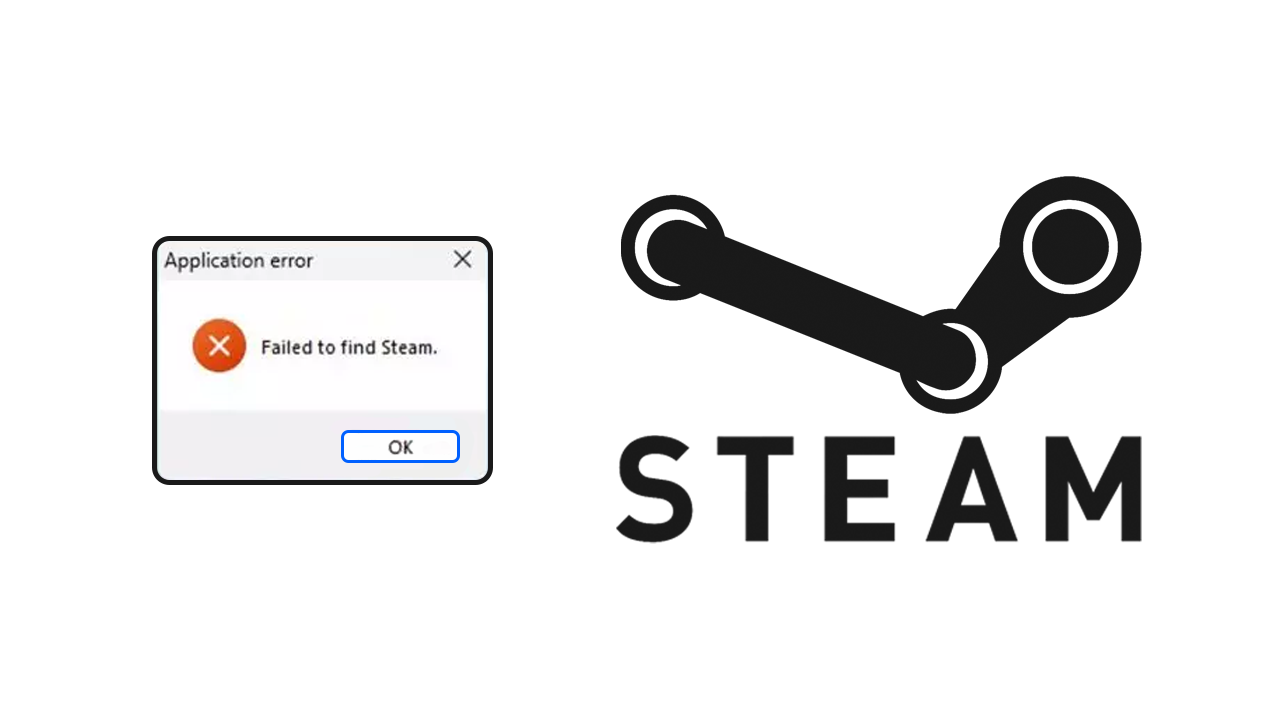
Najważniejsze informacje:
- Jak naprawić błąd „Nie udało się znaleźć Steam” w systemie Windows 11.
- Dowiedz się, jak naprawić błąd „Nie udało się znaleźć Steam” podczas uruchamiania gier na Steamie.
Spis treści
Jak naprawić błąd nieudanego wyszukiwania Steam w systemie Windows 11.
Jeśli ponowne uruchomienie routera lub modemu nie rozwiązuje błędu Steam E8, następnym krokiem jest sprawdzenie ustawień zapory sieciowej. Podczas gdy system Windows zazwyczaj identyfikuje Steam jako zaufane oprogramowanie i zezwala mu na pełny dostęp przychodzący i wychodzący, to dobrym pomysłem jest dwukrotne sprawdzenie tego ustawienia. W razie potrzeby dodaj wyjątek dla Steam w zaporze systemu Windows, przechodząc do Zapory i ochrony sieci w menu Start.
Aby sprawdzić, czy Steam ma wyjątek w zaporze systemu Windows, wykonaj następujące kroki:
- Otwórz menu Start i wyszukaj „Zapora sieciowa".
- Kliknij „Zapora sieciowa i ochrona sieci", gdy się pojawi.
- Wybierz „Zezwalaj aplikacji przez zaporę".
- W nowo otwartym oknie kliknij „Zezwalaj na inną aplikację", a następnie użyj opcji „Przeglądaj", aby zlokalizować plik Steam.exe z katalogu instalacyjnego Steam.
- Kliknij „Dodaj", a Steam otrzyma pełny dostęp przychodzący i wychodzący.
Wykonaj pełne skanowanie komputera pod kątem wirusów i złośliwego oprogramowania, aby naprawić błąd: Nie udało się znaleźć Steam
Jeśli twoje połączenie internetowe działa prawidłowo, a Steam jest w pełni dostępny bez żadnych ograniczeń zapory sieciowej, wykonaj kompleksowe skanowanie systemu pod kątem wirusów i złośliwego oprogramowania. Pozwoli to wykryć i wyeliminować wszelkie złośliwe oprogramowanie, które może utrudniać Steamowi i innym aplikacjom dostęp do Internetu.
Zweryfikuj określone pliki gry na Steamie.
Jest to prawie SOP (standardowa procedura operacyjna) w przypadku wszelkich problemów z grą, w tym tego. Jest to szybki proces, który pozwala uniknąć konieczności ponownego pobierania gry.
- Uruchom Steam
- Przejdź do zakładki Biblioteka.
- Znajdź wybraną grę na Steamie, kliknij ją prawym przyciskiem myszy i wybierz Właściwości.
- Przejdź do zakładki Pliki lokalne i kliknij „Sprawdź spójność plików gry".
- Poczekaj na zakończenie procesu. Czasami zajmuje to trochę czasu.
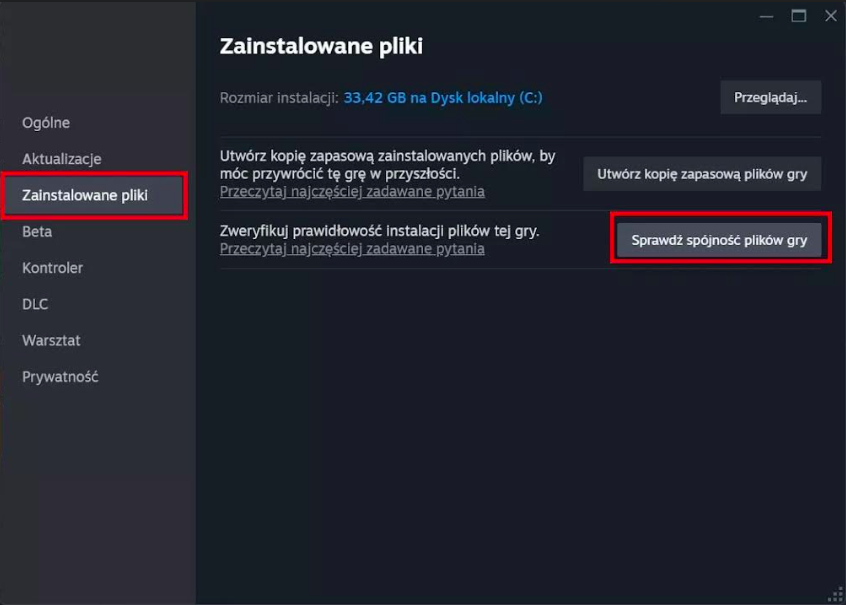
Odinstaluj i zainstaluj ponownie Steam na swoim komputerze.
Jeśli nic innego nie zadziała, rozważ odinstalowanie, a następnie ponowne zainstalowanie Steama. Proces ten jest zazwyczaj szybki. Pamiętaj, aby ponownie uruchomić komputer po odinstalowaniu i ponownej instalacji Steam, aby zmaksymalizować szanse na rozwiązanie problemu. Aby uzyskać więcej wskazówek dotyczących rozwiązywania problemów ze Steam, zapoznaj się z naszymi przewodnikami po Steam.
